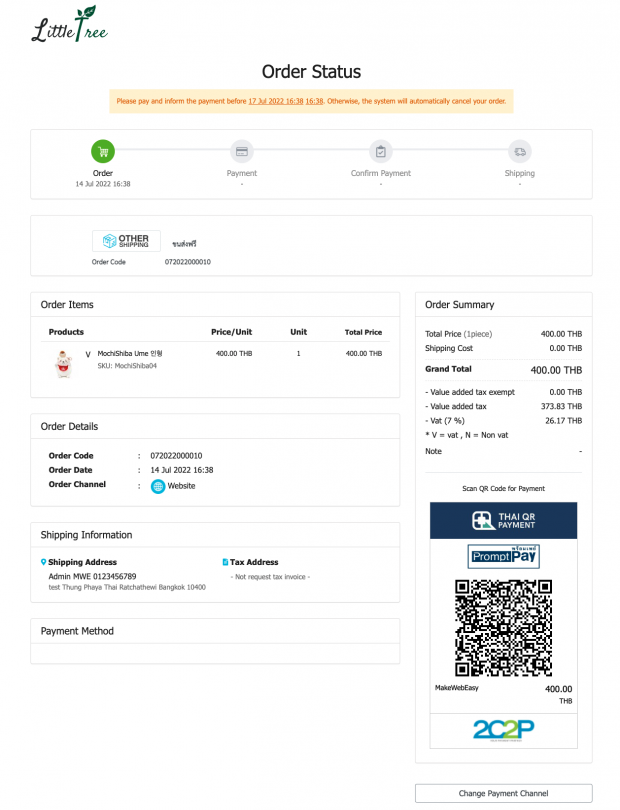การเปิดใช้งานระบบรับชำระเงินออนไลน์ (รับชำระผ่านคิวอาร์โค้ด,บัตรเครดิต/เดบิต)
MakeWebEasy ให้คุณสามารถใช้งานบริการระบบรับชำระเงินออนไลน์(รับชำระผ่านคิวอาร์โค้ด,บัตรเครดิต/เดบิต) ได้แล้ว รองรับการชำระเงินผ่านบัตรเครดิตทั้งแบบเต็มจำนวน ผ่อนชำระ และ การชำระเงินด้วยคิวอาร์โค้ด ซึ่งเจ้าระบบ QR Payment รองรับการชำระเงินด้วยการ สแกนจ่าย จากแอพพลิเคชั่น Mobile Banking ของทุกธนาคารในประเทศไทย โดยผู้ใช้งานสามารถติดต่อเพื่อใช้บริการได้ที่ GB Prime Pay หรือ 2C2P
ช่องทางการติดต่อ
เว็บไซต์ : gbprimepay.com
เบอร์ติดต่อ :
02-248-6240
02-645-3781
02-248-6397 ต่อ 99
092-43-63481 (24 ชั่วโมง)
เว็บไซต์ : 2c2p.com
เบอร์ติดต่อ : 02-036-0788 ต่อ 3001-3010
หากคุณเปิดใช้งานระบบชำระเงินออนไลน์ไว้อยู่สามารถติดต่อผู้ให้บริการขอเพิ่มช่องทางการชำระเงินด้วย QR Payment ก่อน เมื่อเปิดใช้บริการเรียบร้อยแล้วเรามาเริ่ม! กันเลย
การเปิดใช้งานระบบรับชำระเงินออนไลน์ (รับชำระผ่านเครดิต/เดบิต และคิวอาร์โค้ด)
ไปที่เมนู จัดการเว็บ > อีคอมเมิร์ธ > บัญชีรับเงิน > คลิกที่ปุ่ม “+เพิ่มช่องทางการชำระเงิน”
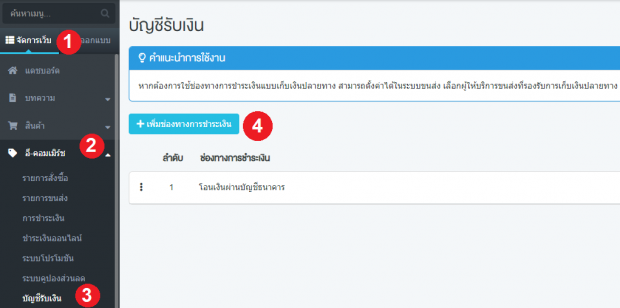
- การเปิดใช้งาน GB Prime Pay (รองรับผ่อนชำระ)
- เลือกช่องทางการชำระเงิน GB Prime Pay > คลิกปุ่มเปิดใช้งาน
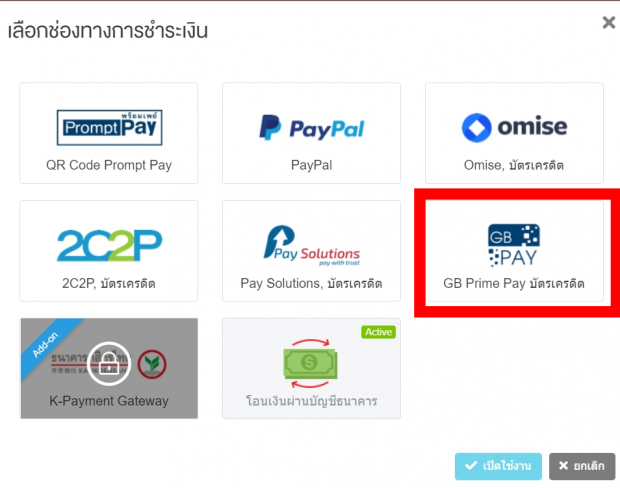
2.จากนั้นคลิกปุ่ม “ตั้งค่าการเชื่อมต่อ”
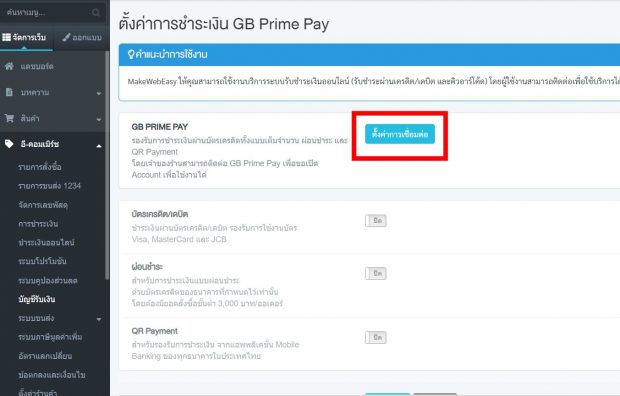
3. กรอกข้อมูลการตั้งค่า GB Prime Pay ให้ครบถ้วน
-Merchant ID
-Secret Key
-Public Key
-Customer Key
(ตรวจสอบไม่ให้มีช่องว่างด้านหน้า-หลังข้อมูล) จากนั้นคลิกที่ปุ่ม บันทึก
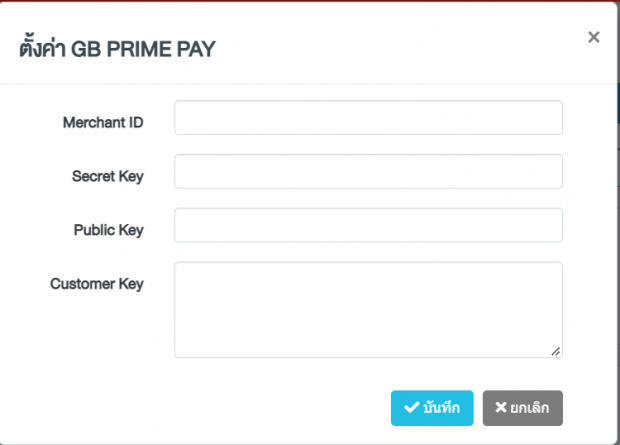
4. เมื่อเชื่อมต่อระบบเรียบร้อย จะแสดงปุ่มสีเขียว เชื่อมต่อแล้ว
- บัตรเครดิต/เดบิต กดเปิดใช้งาน พร้อมทั้งสามารถกำหนดยอดชำระเงินขั้นต่ำได้
- ผ่อนชำระ กดเปิดใช้งานระบบผ่อนชำระ (โดยต้องมียอดสั่งซื้อขั้นต่ำ3000บาท/ออเดอร์)
เพิ่มธนาคารและจำนวนเดือนที่รองรับการผ่อนชำระ - QR Payment กดเปิดใช้งาน พร้อมทั้งสามารถกำหนดยอดชำระเงินขั้นต่ำได้
- ชื่อ-นามสกุล ผู้รับเงิน ใส่ชื่อบุคคล/บริษัท
เมื่อตั้งค่าเรียบร้อยแล้ว คลิกปุ่มบันทึก
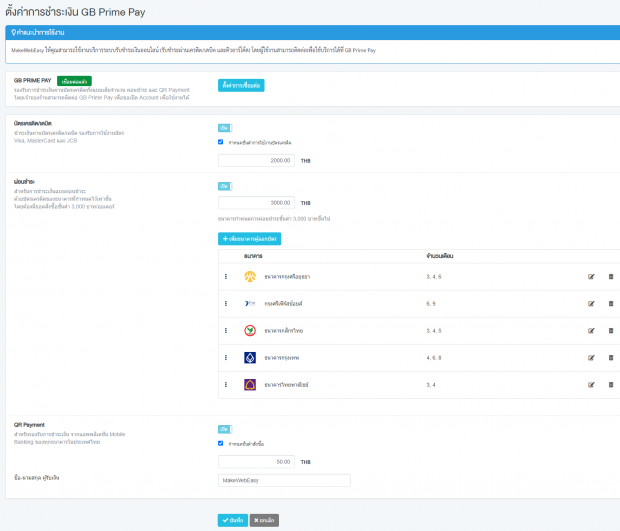
ตั้งค่าเพียงเท่านี้! เว็บไซต์ของคุณรองรับการสแกน QR Code ชำระเงินได้ทันที รวมทั้งลูกค้าของคุณสามารถชำระเงินผ่านบัตรผ่านเครดิต/เดบิต ได้อีกด้วย
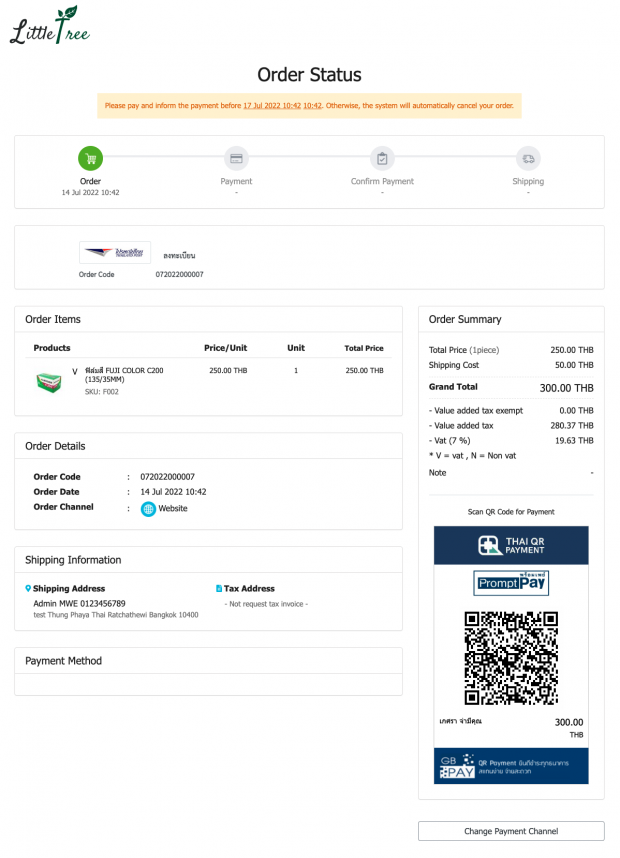
- การเปิดใช้งาน 2C2P
- เลือกช่องทางการชำระเงิน 2C2P > คลิกปุ่มเปิดใช้งาน
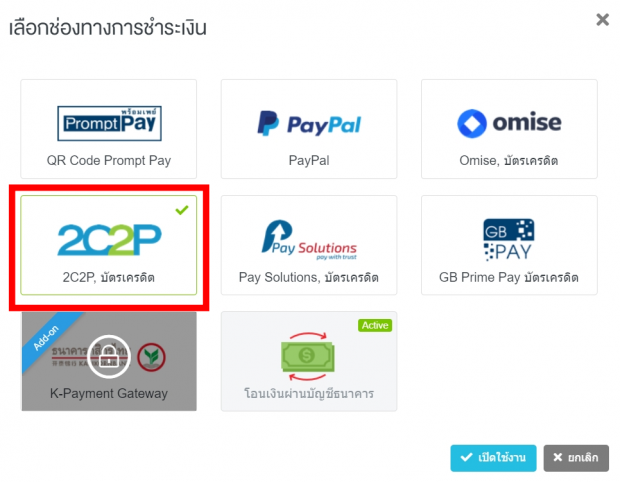
2. จากนั้นคลิกปุ่ม ตั้งค่าการเชื่อมต่อ
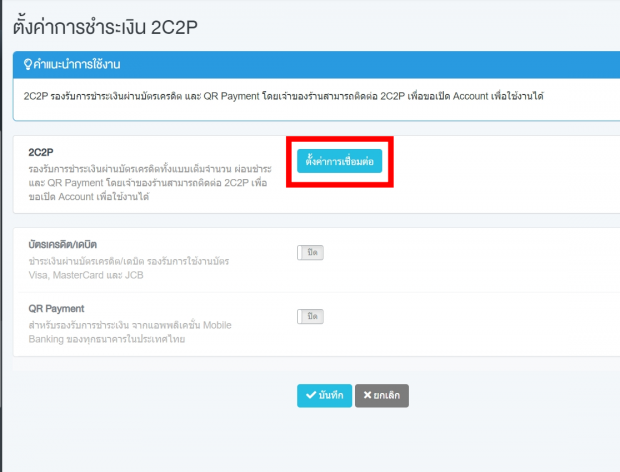
3. กรอกข้อมูลการตั้งค่า GB Prime Pay ให้ครบถ้วน
-Merchant ID
-Secret key
(ตรวจสอบไม่ให้มีช่องว่างด้านหน้า-หลังข้อความ) จากนั้นคลิกปุ่มบันทึก
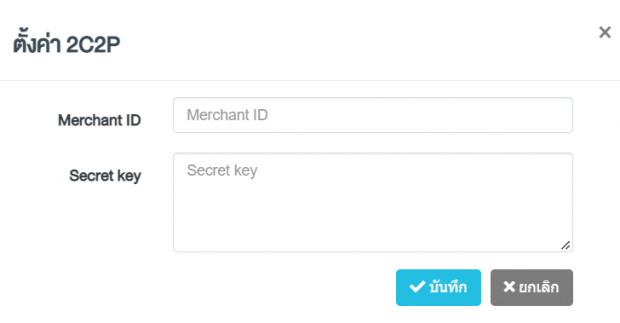
4. เมื่อเชื่อมต่อระบบเรียบร้อย จะแสดงปุ่มสีเขียว เชื่อมต่อแล้ว
- บัตรเครดิต/เดบิต กดเปิดใช้งาน พร้อมทั้งสามารถกำหนดยอดชำระเงินขั้นต่ำได้
- QR Payment กดเปิดใช้งาน พร้อมทั้งสามารถกำหนดยอดชำระเงินขั้นต่ำได้
- ชื่อ-นามสกุล ผู้รับเงิน ใส่ชื่อบุคคล/บริษัท
เมื่อตั้งค่าเรียบร้อยแล้ว คลิกปุ่มบันทึก
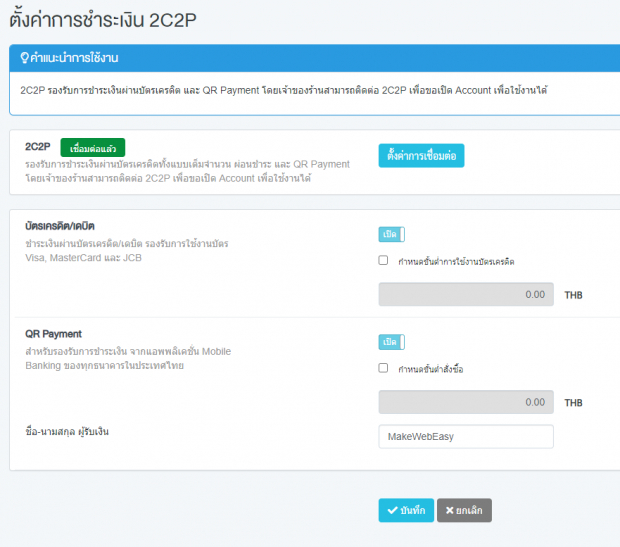
5. ตั้งค่าเพียงเท่านี้! เว็บไซต์ของคุณรองรับการสแกน QR Code ชำระเงินได้ทันที รวมทั้งลูกค้าของคุณสามารถชำระเงินผ่านบัตรผ่านเครดิต/เดบิต และการผ่อนชำระ ได้อีกด้วย